Elimină virusul Web-start.org (actualizare 2016 )
Ghid de înlăturare a viruşilor Web-start.org
Ce este Virusul Web-start.org?
Ar trebui să utilizaţi motorul de căutare Web-start.org?
La început, virusul Web-start.org îşi ascunde prezenţa şi singurul semn care arată că ar fi în sistem este printr-o nouă pagină de start care apare de fiecare dată când victima deschide browserul. De fapt, nu este nimic altceva decât un browser hijacker. Acest lucru înseamnă că are tendinţa de a ocupa calculatoarele utilizatorilor şi modifică setările browserului fără consimţământul victimei. Mai mult, probleme precum reclame enervante şi redirecţionări către alte website-uri vor începe să vă deranjeze. Prin urmare, ar trebui să eliminaţi cât mai repede virusul de redirecţionare Web-start.org. Vă poate spiona obiceiurile de navigare şi poate colecta o cantitate semnificativă de informaţii personale, care mai târziu, pot fi folosite în diferite scopuri. În cazul în care vă îngrijorează securitatea cibernetică, iniţiaţi eliminarea lui Web-start.org.
Se întâmplă ca acest browser hijacker să fie un produs recent al mărcii Plus network. Recent, am analizat un alt produs similar – loadstart.com. Unele funcţii ale acestor PUP-uri sunt adrese de URL similare şi pagini de start identice. Acest hijacker oferă şi acces rapid la Twitter, Facebook, Gmail, precum şi la site-urile Amazon şi Ebay. Mai mult, vă puteţi scana dispozitivul sau să instalaţi un plugin pentru Skype direct de pe pagina principală. Reţineţi că un astfel de avantaj poate avea un impact negativ nu doar asupra calculatorului dumneavoastră, ci şi asupra altor aplicaţii din sistem. Cu toate că acest PUP promovează FortectIntego ca şi o unealtă de scanare, ar trebui să vă abţineţi din a o utiliza prin intermediul website-ului acestuia. Frecvent, aceştia oferă unelte de scanare. Cu toate acestea, siguranţa lor poate fi pusă sub semnul întrebării. Chiar dacă produsele sugerate sunt bine cunoscute, versiunile promovate pot fi lansate de către terţe necunoscute. O astfel de probabilitate poate duce la software-uri corupte. Chiar şi aşa, ar trebui să vă concentraţi asupra eliminării acestui PUP şi să nu îi mai utilizaţi serviciile.
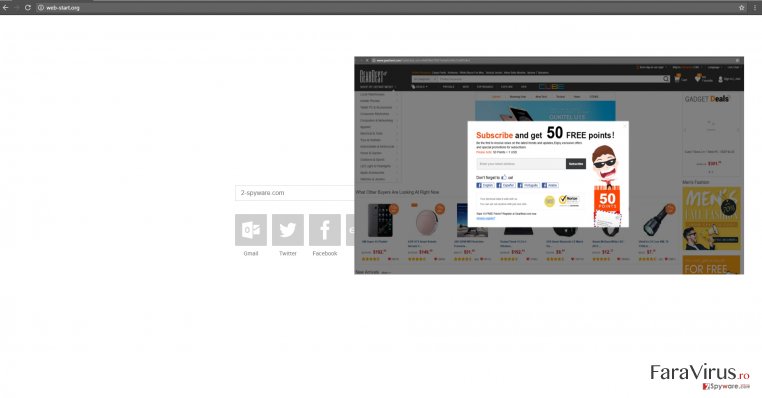
Mai mult, WebStart adună informaţii despre activitatea dumneavoastră de navigare. Cu alte cuvinte, păstrează înregistrări ale celor mai vizitate domenii şi frecvenţa de navigare. Adresa de IP şi locaţia geografică sunt de asemenea cunoscute de către dezvoltatorii acestui PUP. Totuşi, spre deosebire de majoritatea hackerilor, această unealtă de navigare intră în posesia informaţiilor dumneavoastră personale. Ca şi consecinţă, inbox-ul dumneavoastră poate fi inundat cu diverse oferte personalizate. După cum pretind autorii acestui PUP, chiar şi informaţiile dumneavoastră personale pot fi utilizate în scopuri comerciale şi de promovare. Foarte puţini utilizatori se bucură de faptul că datele lor personale sunt violate de către alte terţe. Mai mult, problema de redirecţionare Web-start.org vă poate irita. În timp ce căutaţi un anumit site, puteţi fi trimis în mod forţat către un alt domeniu comercial. Un astfel de fenomen nu este comun pentru uneltele legitime de navigare.
Metode de distribuţie
De obicei, hijackerul intră în sistemul calculatorului neobservat. Exploatează oportunitatea de a infecta calculatoare atunci când utilizatorii se grăbesc prin stagiile de instalare. În principal, alte PUP-uri similare se agaţă de aplicaţiile gratuite. Este o obişnuinţă să nu se dea prea multă atenţie procesului. Ca şi rezultat, utilizatorii trec peste ataşamentele care ascund hijackerul. Dacă sunteţi interesat în prevenirea acestui PUP, reţineţi aceste trucuri. În primul rând, optaţi pentru modul „Avansat” sau „Personalizat”. Va dezvălui programele opţionale adăugate descărcării dumneavoastră. Debifaţi pe cele inutile şi continuaţi instalarea aplicaţiei dorite. Vă rugăm să acordaţi atenţie acestui fapt – selectând setările „Implicite” sau „Standard” veţi oferi automat aprobare pentru instalarea software-urilor adiţionale. Nu alegeţi aceste opţiuni!
Ghid de eliminare pentru Web-start.org
Există două moduri pentru a elimina acest hijacker. Dacă doriţi să salvaţi timp, atunci eliminarea automată a lui Web-start.org poate fi opţiunea potrivită. Înainte de a vă scana dispozitivul cu o aplicaţie anti-spyware, asiguraţi-vă că este actualizată. În mod contrar, nu va detecta toate fişierele asociate acestui hijacker. Vorbind de o opţiune alternativă, puteţi elimina virusul Web-start.org implementând instrucţiunile manuale. Ca şi notă finală, reţineţi că de asemenea, puteţi contribui la securitatea calculatorului dumneavoastră alegând cu mai multă atenţie programele pe care doriţi să le descărcaţi.
Puteți elimina avariile aduse de virus cu ajutorul lui FortectIntego. SpyHunter 5Combo Cleaner și Malwarebytes sunt recomandate pentru a detecta programele cu potențial nedorit și virușii cu toate fișierele și regiștrii ce le sunt asociate.
Manual de înlăturare a virusului Web-start.org
Înlăturaţi Web-start.org din sistemele Windows
Acest hijacker este cel mai detectat în sistemele Windows – echipa noastră de cercetare a descoperit că spre deosebire de alţi browser hijackeri, acesta nu doar instalează programe şi adaugă componente dubioase în browserul utilizatorului, ci le modifică şi scurtăturile pentru a lansa Web-start.org ca şi pagină de start. Pentru a-l elimina complet din sistem, trebuie să urmaţi aceşti paşi:
- În primul rând, vrem să punctăm faptul că ar trebui să faceţi acelaşi lucru cu scurtătura fiecărui browser web. De exemplu, vom utiliza browserul Google Chrome.
- Dacă aveţi scurtături pe ecran ale browserelor IE, Chrome, Firefox sau a altor browsere de internet, mergeţi la ele. Apăsaţi dreapta pe scurtătura browserului Chrome, şi selectaţi Properties.
- Mergeţi la fila Shortcut. Aici, descoperiţi câmpul Target.
- Ştergeţi tot ce este scris după …application\chrome.exe”. Ar trebui să observaţi un URL lung care începe cu Web-start.org/….
- Apăsaţi Apply şi OK.
- Urmaţi instrucţiunile oferite mai jos şi eliminaţi toate programele dubioase şi extensiile de browser din toate browserele dumneavoastră.
-
Apăsaţi pe Start → Control Panel → Programs and Features (dacă sunteţi utilizator de Windows XP, apăsaţi pe Add/Remove Programs)

-
Dacă sunteţi utilizator de Windows 10 / Windows 8, atunci apăsaţi dreapta în colţul din stânga jos al ecranului. Odată ce apare Quick Access Menu, selectaţi Control Panel şi Uninstall a Program.

-
Dezinstalează Web-start.org şi programele ce au legătură cu acesta
Aici, uitaţi-vă după Web-start.org sau după orice alt program suspect instalat. -
Dezinstalează-le şi apasă pe OK pentru a salva aceste schimbări.

Elimină virusul Web-start.org din Microsoft Edge
Resetează setările Microsoft Edge (Metoda 1):
- Lansează aplicaţia Microsoft Edge şi apăsă More (trei puncte în colţul din dreapta sus a ecranului
- Apasă pe Settings pentru a afişa mai multe opţiuni.
-
După ce apare fereastra de setări, apasă pe butonul Choose what to clear de sub opţiunea Clear browsing data.

-
Aici, selectează tot ce doreşti să elimini şi apasă pe Clear.

-
Acum, trebuie să apeşi dreapta pe butonul Start (Windows logo). Aici, selectează Task Manager.

- Atunci când eşti în fereastra Processes, caută Microsoft Edge
-
Click dreapta pe ea şi alege opţiunea Go to details. Dacă nu vezi opţiunea Go to details, apasă pe More details şi repetă paşii anteriori.


-
Când apare fereastra Details, caută fiecare intrare cu numele Microsoft Edge. Click dreapta pe fiecare şi selectează End Task pentru a termina aceste intrări.

Resetarea browserului Microsoft Edge (Metoda 2):
Dacă Metoda 1 nu a reuşit să te ajute, trebuie să alegi o metodă avansată de resetare pentru Edge.
- Notă: trebuie să îţi creezi copii de rezervă a datelor înainte de a utiliza această metodă.
- Găseşte acest dosar în calculatorul tău:
C:\Users\%username%\AppData\Local\Packages\Microsoft.MicrosoftEdge_8wekyb3d8bbwe. -
Selectează fiecare intrare ce este salvată în el şi click dreapta cu mouse-ul. După, selectează opţiunea Delete.

- Apasă butonul Start (Windows logo) şi scrie window power în linia Search my stuff.
-
Apasă dreapta pe intrarea Windows PowerShell şi alege Run as administrator.

- Imediat după ce fereastra Administrator: Windows PowerShell apare, copie această linie de comandă după PS C:\WINDOWS\system32> şi apasă Enter:
Get-AppXPackage -AllUsers -Name Microsoft.MicrosoftEdge | Foreach {Add-AppxPackage -DisableDevelopmentMode -Register $($_.InstallLocation)\AppXManifest.xml -Verbose}
După ce aceşti paşi sunt terminaţi, Web-start.org ar trebui să fie eliminaţi din browserul Microsoft Edge.
Înlăturaţi Web-start.org din Mozilla Firefox (FF)
-
Înlăturaţi extensiile periculoase
Deschideţi Mozilla Firefox, apăsaţi pe căsuţa de meniu (colţul dreapta sus) şi selectaţi Add-ons → Extensions.
-
Aici, selectaţi Web-start.org şi alte plugin-uri chestionabile. Apăsaţi pe Remove pentru a şterge aceste intrări.

-
Resetaţi Mozilla Firefox
Apăsaţi pe meniul Firefox din partea stângă sus şi apăsaţi pe semnul întrebării. Aici, alegeţi Troubleshooting Information.
-
Acum, veţi vedea un mesaj Reset Firefox to its default state cu butonul pentru Reset Firefox. Apăsaţi pe acest buton de mai multe ori şi finalizaţi înlăturarea Web-start.org.

Înlăturaţi Web-start.org din Google Chrome
-
Ştergeţi plug-urile maliţioase.
Deschideţi Google Chrome, apăsaţi pe căsuţa de meniu (colţul dreapta sus) şi selectaţi Tools → Extensions.
-
Aici, selectaţi Web-start.org şi alte plugin-uri maliţioase şi selectaţi căsuţa de gunoi pentru a şterge aceste intrări.

-
Apăsaţi pe căsuţa de meniu din nou şi alegeţi Settings → Manage Search engines de sub secţiunea Search.

-
Când sunteţi în Search Engines..., înlăturaţi site-urile de căutare maliţioase. Ar trebui să lasaţi doar Google sau numele de domeniu preferat de dumneavoastră.

-
Resetaţi Google Chrome
Apăsaţi pe căsuţa de meniu din dreapta sus a Google Chrome şi selectaţi Settings. -
Daţi în jos până la capătul paginii şi apăsaţi pe Reset browser settings.

-
Apăsaţi pe Reset pentru a confirma această secţiune şi pentru a finaliza înlăturarea lui Web-start.org.

Înlăturaţi Web-start.org din Safari
-
Înlăturaţi extensiile periculoase
Deschideţi browser-ul web Safari şi apăsaţi pe Safari din meniul din stânga sus al ecranului. Odată ce aţi făcut acest lucru, selectaţi Preferences.
-
Aici, selectaţi Extensions şi căutaţi Web-start.org sau alte intrări suspecte. Apăsaţi pe butonul de Uninstall pentru a le elimina pe toate.

-
Resetaţi Safari
Deschideţi browser-ul Safari şi apăsaţi pe secţiunea de meniu cu Safari din partea stângă sus a ecranului. Aici, selectaţi Reset Safari....
-
Acum, veţi vedea o fereastră de dialog detaliată oferind opţiuni de resetare. Toate acele opţiuni sunt în general verificate, însă puteţi specifica pe care doriţi să le resetaţi. Apăsaţi pe butonul Reset pentru a finaliza procesul de înlăturare a Web-start.org.

-
Apăsaţi pe Start → Control Panel → Programs and Features (dacă sunteţi utilizator de Windows XP, apăsaţi pe Add/Remove Programs)
După dezinstalarea acestui program cu potenţial nedorit (PUP) şi repararea tuturor browserelor web, vă recomandăm să vă scanaţi sistemul PC-ului cu un anti- spyware sigur. Acest lucru vă va ajuta să eliminaţi urmele din regiştri a Web-start.org şi de asemenea, să identificaţi paraziţii asociaţi sau alte infecţii malware posibile din calculatorul dumneavoastră. Pentru acest lucru, puteţi folosi eliminatorul nostru de malware, ce este foarte sigur: FortectIntego, SpyHunter 5Combo Cleaner sau Malwarebytes.


























